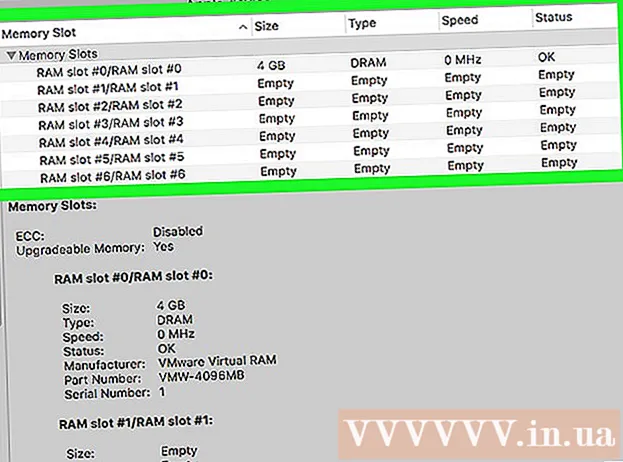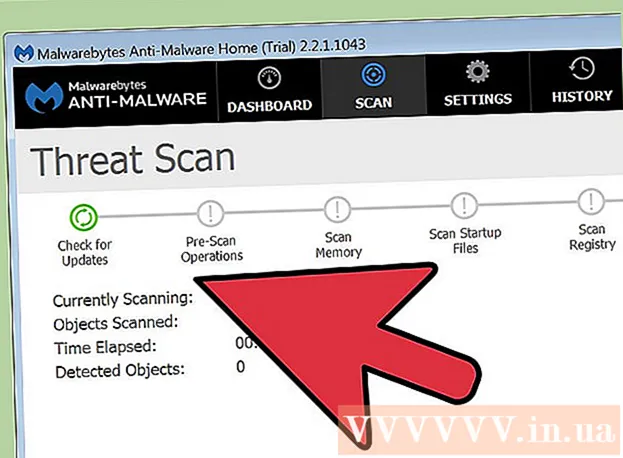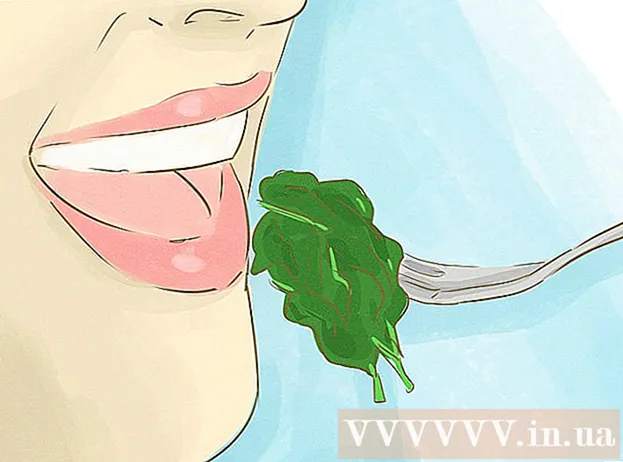Kirjoittaja:
Joan Hall
Luomispäivä:
5 Helmikuu 2021
Päivityspäivä:
1 Heinäkuu 2024

Sisältö
- Askeleet
- Tapa 1/5: Lataa EPSXe -tiedostot
- Tapa 2/5: Etsi PSX BIOS -tiedostoja
- Tapa 3/5: Lisäosien asentaminen
- Tapa 4/5: EPSXe -emulaattorin määrittäminen
- Tapa 5/5: Pelaa
- Vinkkejä
- Varoitukset
Emulaattori on ohjelmisto, joka jäljittelee muiden alustojen tai laitteiden toimintaa. Esimerkiksi kun käytät PlayStation -emulaattoria tietokoneellasi, se kopioi Sony PlayStation -konsolin toiminnot ja antaa sinun pelata PlayStation -pelejä aivan kuten konsolilla. Jotta voit jäljitellä PlayStation -järjestelmääsi tietokoneellasi, sinun on ladattava, asennettava ja määritettävä ePSXe -emulaattori oikein.
Askeleet
Tapa 1/5: Lataa EPSXe -tiedostot
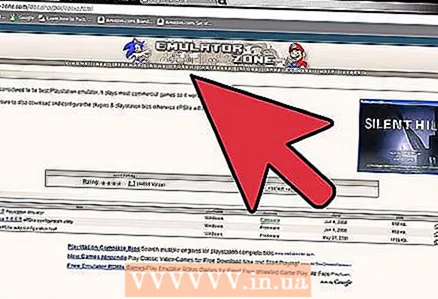 1 Lataa ePSXe -emulaattori viralliselta ePSXe -verkkosivustolta ja tallenna se tietokoneen kiintolevylle. Sinun on ladattava zip -tiedosto.
1 Lataa ePSXe -emulaattori viralliselta ePSXe -verkkosivustolta ja tallenna se tietokoneen kiintolevylle. Sinun on ladattava zip -tiedosto.  2 Pura pakattu tiedosto yhdellä seuraavista tavoista.
2 Pura pakattu tiedosto yhdellä seuraavista tavoista.- Lataa WinRAR ilmaiseksi RARLab -verkkosivustolta.
- Asenna WinRAR tietokoneellesi kaksoisnapsauttamalla ladattua tiedostoa.
- Napsauta pakattua ePSXe-emulaattoritiedostoa hiiren kakkospainikkeella ja valitse Pura. Puraamisen jälkeen sinun pitäisi nähdä kaikki pakkaamattomat tiedostot ja kansiot, joiden pitäisi sisältää "bios" - ja "plugins" - kansiot sekä "ePSXe.exe" - tiedosto.
Tapa 2/5: Etsi PSX BIOS -tiedostoja
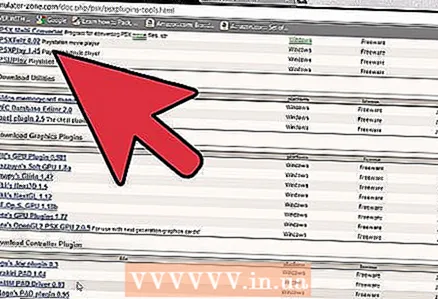 1 Aktivoi ePSXe -emulaattori lataamalla PSX BIOS -tiedostot. Nämä ovat PSX: n (PlayStation -konsoli ja digitaalinen videonauhuri) tavallisesti käyttämiä tiedostoja videopeleissä. Sinun on kopioitava ne tietokoneellesi, jotta se osaa jäljitellä PSX: ää. Sinun on tehtävä tämä.
1 Aktivoi ePSXe -emulaattori lataamalla PSX BIOS -tiedostot. Nämä ovat PSX: n (PlayStation -konsoli ja digitaalinen videonauhuri) tavallisesti käyttämiä tiedostoja videopeleissä. Sinun on kopioitava ne tietokoneellesi, jotta se osaa jäljitellä PSX: ää. Sinun on tehtävä tämä. - Siirry Sony PlayStation -emulaattorisivulle EmuAsylum -verkkosivustolla ja lataa pakatut BIOS -tiedostot Playstation Bios Files -linkistä.
- Napsauta ladattua ZIP-tiedostoa hiiren kakkospainikkeella ja valitse "Pura tiedostot".Tiedostojen purkamiseen käytetty WinRAR -sovellus avautuu.
- Etsi ja valitse "bios" -kansio (se luotiin aiemmin purettaessa pakatun ePSXe -emulaattoritiedoston tiedostoja ja kansioita).
- Pura ja asenna BIOS -tiedostot PlayStation -emulaattorin "bios" -kansioon napsauttamalla "OK" -painiketta.
Tapa 3/5: Lisäosien asentaminen
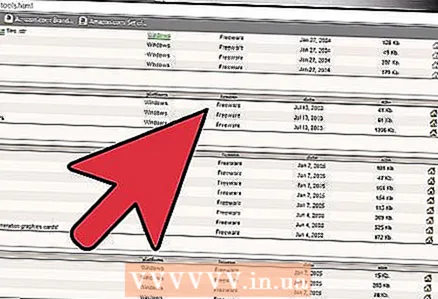 1 Asenna laajennuksia niin, että emulaattori näyttää oikein peligrafiikkaa, lukee CD -levyjä ja toistaa ääniä. Joskus tästä voi aiheutua vaikeuksia, mutta tässä on kätevin tapa.
1 Asenna laajennuksia niin, että emulaattori näyttää oikein peligrafiikkaa, lukee CD -levyjä ja toistaa ääniä. Joskus tästä voi aiheutua vaikeuksia, mutta tässä on kätevin tapa. - Käy uudelleen PlayStation Emulator -sivulla EmuAsylum -verkkosivustolla. Tällä kertaa sinun on napsautettava "PSX CD Plugin Pack", "PSX Graphics Plugin Pack" ja "PSX Sound Plugin Pack" linkkejä ladataksesi vastaavat ZIP -tiedostot.
- Napsauta hiiren kakkospainikkeella jokaista ladattua tiedostoa ja valitse "Pura tiedostot". Tällä kertaa sinun on kuitenkin löydettävä "laajennukset" -kansio (joka luotiin aiemmin) ja purettava jokaisen laajennuksen tiedostot siihen.
Tapa 4/5: EPSXe -emulaattorin määrittäminen
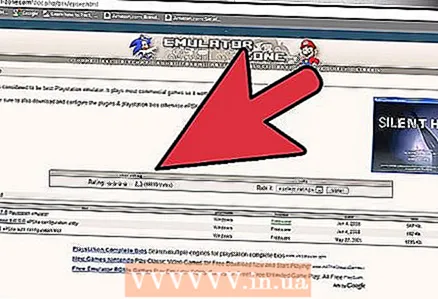 1 Emulaattorin suorittaminen. kaksoisnapsauta "ePSXe.exe" -tiedostoa.
1 Emulaattorin suorittaminen. kaksoisnapsauta "ePSXe.exe" -tiedostoa.  2 Napsauta "Ohita määritys" -painiketta. (Edistyneemmät käyttäjät saattavat haluta napsauttaa "Config" -painiketta määrittääkseen ja optimoidakseen emulaattorin. Kuitenkin, vaikka ohitat määritysvaiheen, emulaattori toimii ilman ongelmia, koska olet jo asentanut laajennukset).
2 Napsauta "Ohita määritys" -painiketta. (Edistyneemmät käyttäjät saattavat haluta napsauttaa "Config" -painiketta määrittääkseen ja optimoidakseen emulaattorin. Kuitenkin, vaikka ohitat määritysvaiheen, emulaattori toimii ilman ongelmia, koska olet jo asentanut laajennukset).  3 Mukauta peliohjainta. Menetelmä vaihtelee sen mukaan, minkä tyyppistä ohjainta käytät, ja emulaattori kysyy, mitä ohjainpainikkeita haluat käyttää tiettyihin pelin toimintoihin. Jos sinulla ei ole ohjainta, voit mukauttaa näppäimistön näppäimiä.
3 Mukauta peliohjainta. Menetelmä vaihtelee sen mukaan, minkä tyyppistä ohjainta käytät, ja emulaattori kysyy, mitä ohjainpainikkeita haluat käyttää tiettyihin pelin toimintoihin. Jos sinulla ei ole ohjainta, voit mukauttaa näppäimistön näppäimiä.
Tapa 5/5: Pelaa
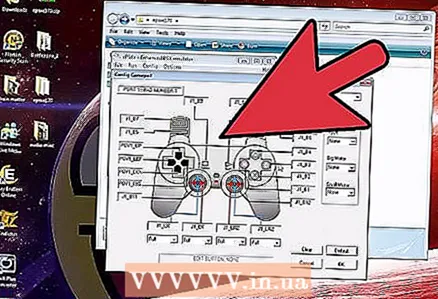 1 Aseta peli -CD tietokoneen CD -asemaan.
1 Aseta peli -CD tietokoneen CD -asemaan.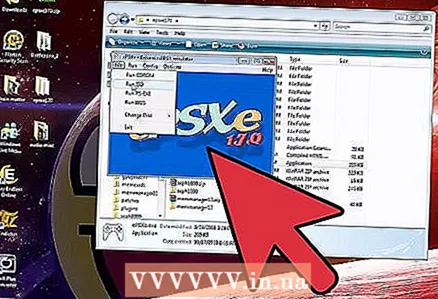 2 Napsauta Tiedosto -valikkoa ja valitse "suorita CDROM."Tästä lähtien voit pelata PlayStation -emulaattorilla tietokoneellasi samalla tavalla kuin PlayStation -konsolissa.
2 Napsauta Tiedosto -valikkoa ja valitse "suorita CDROM."Tästä lähtien voit pelata PlayStation -emulaattorilla tietokoneellasi samalla tavalla kuin PlayStation -konsolissa.
Vinkkejä
- Kun poistat ePSXe -zip -tiedoston pakkauksen, on parasta purkaa tiedostot uuteen kansioon valitsemalla "Pura epsxe170" -vaihtoehto. Tämä purkaa kaikki tiedostot erilliseen kansioon, eivätkä ne sekoitu muiden kanssa.
Varoitukset
- Joissakin ePSXe -versioissa sinun on lisättävä zlib1.dll -tiedosto erikseen. Sen voi ladata DLL -tietokantasivustoilta. Tallenna se lataamisen jälkeen samaan kansioon kuin "ePSXe.exe" -tiedosto.
- Vain PSX -omistajilla on laillinen oikeus tallentaa PSX BIOS -tiedostoja tietokoneelleen.